让win11电脑正常显示扩展屏幕的方法 win11电脑扩展屏幕无法正常显示怎么办
更新时间:2024-01-16 17:05:44作者:jiang
在使用Win11电脑时,有时我们需要将屏幕扩展到另外一个显示设备上,以便获得更大的工作空间或享受更丰富的视觉体验,有些用户可能会遇到扩展屏幕无法正常显示的问题,这给我们的使用带来了一定的困扰。不过幸运的是我们可以采取一些简单的方法来解决这个问题,让Win11电脑正常显示扩展屏幕。接下来我们将介绍一些解决方法,帮助大家解决这一问题。
具体方法如下:
1、首先,按键盘上的 Win 键,或点击底部任务栏上的开始图标;
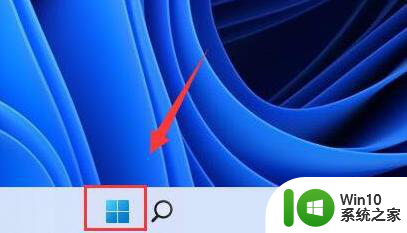
2、然后在所有应用下,找到并点击设置;
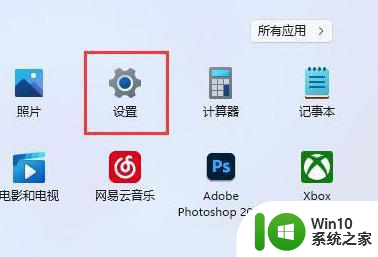
3、系统设置下,找到并点击显示(显示器、亮度、夜间模式、显示描述);
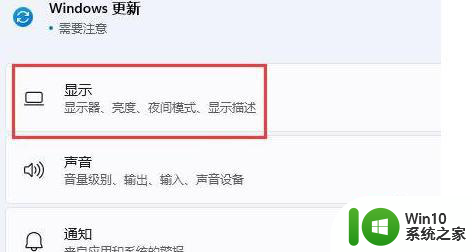
4、再点击展开其中的多显示器设置(选择显示器的呈现模式);
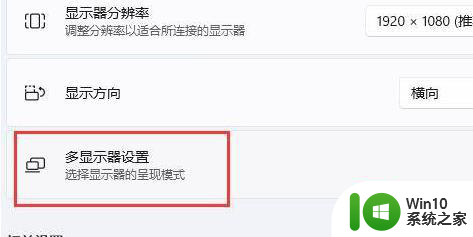
5、最后,点击下方检测其他显示器旁边的检测即可;
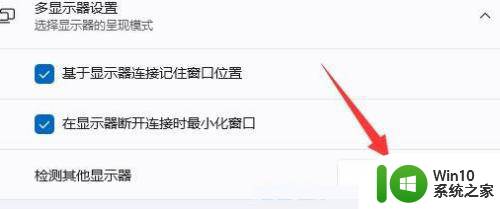
以上就是让win11电脑正常显示扩展屏幕的方法的全部内容,碰到同样情况的朋友们赶紧参照小编的方法来处理吧,希望能够对大家有所帮助。
让win11电脑正常显示扩展屏幕的方法 win11电脑扩展屏幕无法正常显示怎么办相关教程
- win11单显示器扩展显示设置方法 win11如何设置双显示器扩展屏幕
- win11怎么才能把16:10扩展到21:9的效果? Win11扩展屏幕设置教程
- 让win11电脑屏幕分屏显示的方法 win11电脑屏幕如何实现分屏
- 电脑磁盘扩展卷灰色 Win11扩展卷灰色无法选中的原因
- win11系统电脑怎么设置屏幕常亮 win11怎么设置电脑屏幕常亮
- win11电脑屏幕显示时间 Win11电脑怎样让两个屏幕的任务栏都显示时间
- win11电脑屏幕乱闪乱跳修复方法 win11显示器乱闪怎么办
- win11电脑投屏到电视设置方法 Win11电脑如何通过无线投屏功能将屏幕显示到电视上
- win11右键d盘扩展卷灰色解决方法 win11系统D盘无法扩展的原因及解决方法
- Win11系统中D盘无法扩展的原因有哪些 如何解决Win11系统中D盘无法扩展的问题
- win11怎样实现投屏电视显示屏 Win11如何将屏幕投射到电视
- Win11电脑黑屏无法打开任务管理器该如何解决 Win11电脑黑屏无法使用任务管理器如何恢复正常
- win11系统启动explorer.exe无响应怎么解决 Win11系统启动时explorer.exe停止工作如何处理
- win11显卡控制面板不见了如何找回 win11显卡控制面板丢失怎么办
- win11安卓子系统更新到1.8.32836.0版本 可以调用gpu独立显卡 Win11安卓子系统1.8.32836.0版本GPU独立显卡支持
- Win11电脑中服务器时间与本地时间不一致如何处理 Win11电脑服务器时间与本地时间不同怎么办
win11系统教程推荐
- 1 win11安卓子系统更新到1.8.32836.0版本 可以调用gpu独立显卡 Win11安卓子系统1.8.32836.0版本GPU独立显卡支持
- 2 Win11电脑中服务器时间与本地时间不一致如何处理 Win11电脑服务器时间与本地时间不同怎么办
- 3 win11系统禁用笔记本自带键盘的有效方法 如何在win11系统下禁用笔记本自带键盘
- 4 升级Win11 22000.588时提示“不满足系统要求”如何解决 Win11 22000.588系统要求不满足怎么办
- 5 预览体验计划win11更新不了如何解决 Win11更新失败怎么办
- 6 Win11系统蓝屏显示你的电脑遇到问题需要重新启动如何解决 Win11系统蓝屏显示如何定位和解决问题
- 7 win11自动修复提示无法修复你的电脑srttrail.txt如何解决 Win11自动修复提示srttrail.txt无法修复解决方法
- 8 开启tpm还是显示不支持win11系统如何解决 如何在不支持Win11系统的设备上开启TPM功能
- 9 华硕笔记本升级win11错误代码0xC1900101或0x80070002的解决方法 华硕笔记本win11升级失败解决方法
- 10 win11玩游戏老是弹出输入法解决方法 Win11玩游戏输入法弹出怎么办
win11系统推荐
- 1 win11系统下载纯净版iso镜像文件
- 2 windows11正式版安装包下载地址v2023.10
- 3 windows11中文版下载地址v2023.08
- 4 win11预览版2023.08中文iso镜像下载v2023.08
- 5 windows11 2023.07 beta版iso镜像下载v2023.07
- 6 windows11 2023.06正式版iso镜像下载v2023.06
- 7 win11安卓子系统Windows Subsystem For Android离线下载
- 8 游戏专用Ghost win11 64位智能装机版
- 9 中关村win11 64位中文版镜像
- 10 戴尔笔记本专用win11 64位 最新官方版